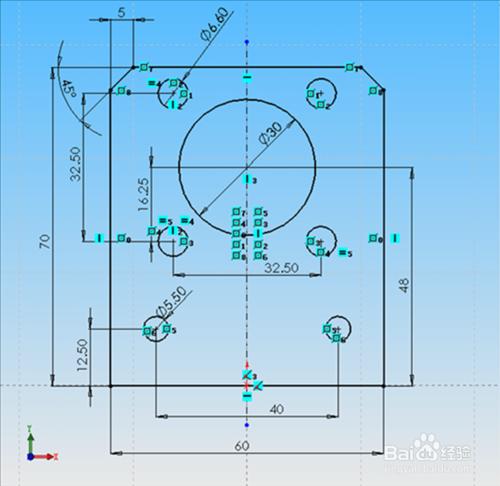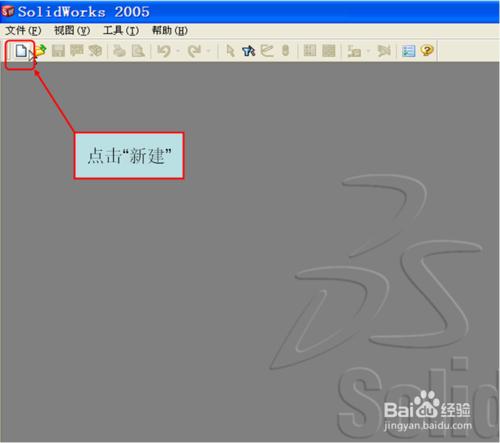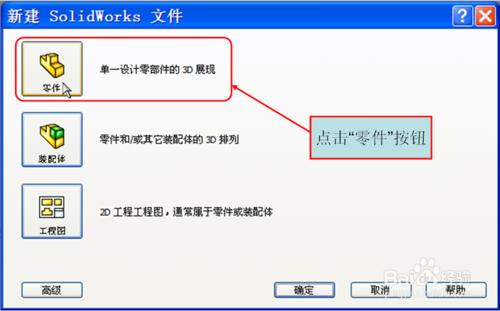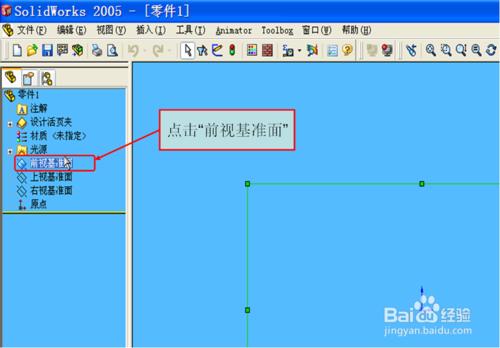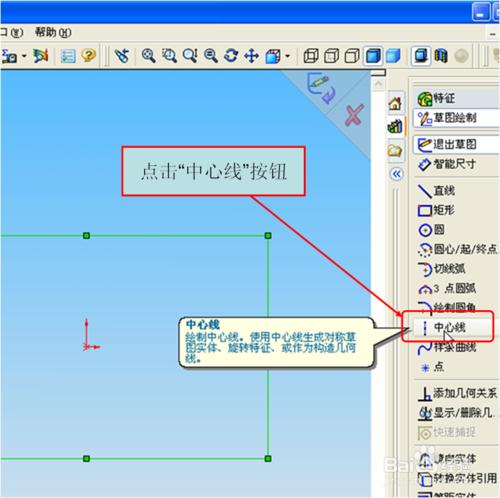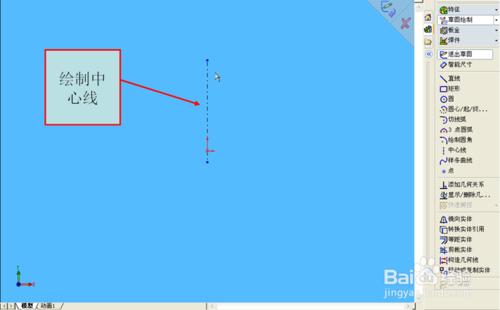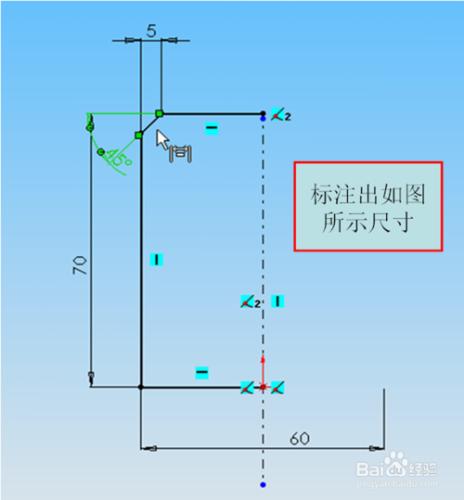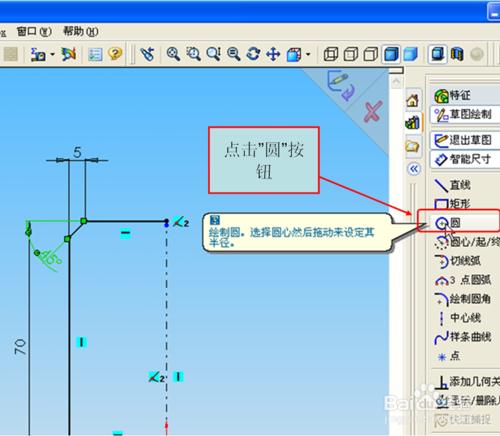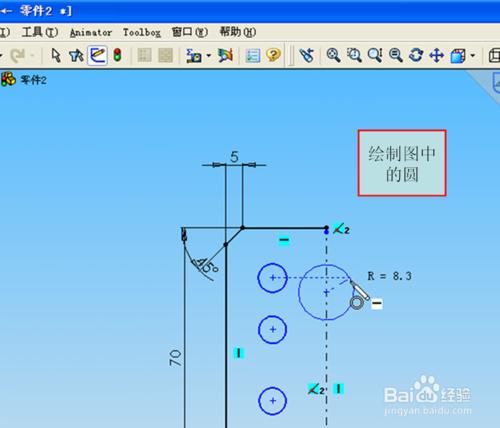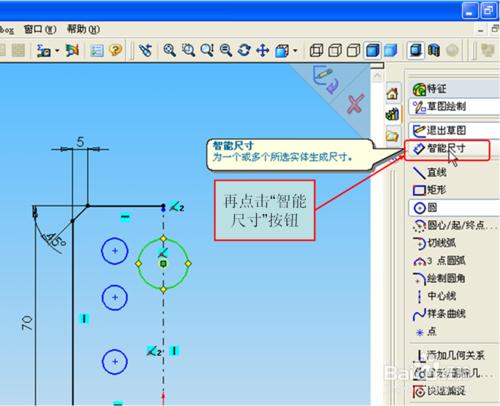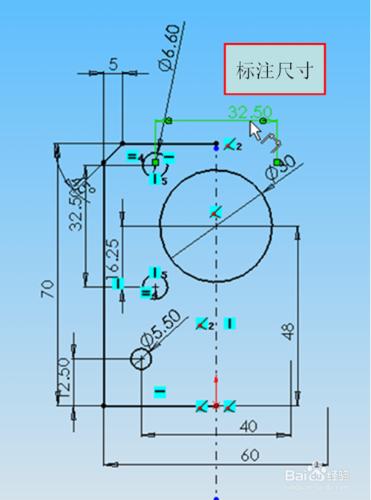SolidWorks軟體是一個專業的三維建模軟體,中文版人際互動介面非常人性化,容易上手,操作簡單,強大的建模功能,是一般初學三維建模的首選。
在選擇 SolidWorks 版本方面建議大家合理的選擇與學習,不要盲目追求高版本。
下面讓我來介紹一下 SolidWorks 在三維建模中草圖的繪製流程。
工具/原料
一臺電腦,系統winXP/win7/win8/win8.1均可。
安裝好的SolidWorks軟體。
方法/步驟
首先開啟 SolidWorks 軟體,進到首選項介面。點選圖中“新建”按鈕新建一個檔案。
點選“新建”圖示後彈出此介面,選擇“零件”進行下一步。
進到建模介面後,選擇左側的“前視基準面”。
點選“草圖繪製”按鈕,進到草圖繪製介面。
現在開始繪製草圖,首先點選“中心線”按鈕。
繪製一條經過座標原點的中心線,做以後圖形的參考基準。
再點選“直線”按鈕,繪製草圖線段。
用直線命令繪製出圖中所示線段,注意約束,即水平和垂直線段。
下面,點選“智慧尺寸”按鈕,進行尺寸的標註。
按圖標註所示尺寸,確定草圖的形狀和大小。
在繪製圓形,點選”圓”按鈕。
根據圖中所示,繪製圓。
再點選“智慧尺寸”按鈕,標註圓的大小和位置尺寸。
如圖,標註出圓的大小和位置尺寸。
現在我們繪出圖形的另一邊,因為成對稱關係,可以直接使用”映象實體”命令做出來。
框選需要映象的線段,即圖中除了30的圓以外的所有線。
選好需要映象的線段後,啟用如圖左側的“映象點”框,然後選擇圖中的中心線,就會出現圖中的預覽效果,再打鉤。
好了,這樣我們就完成了在 SolidWorks 中整個草圖繪製的流程。